
Notion使うなら知っておきたい裏技3選+α
Notionは、プロジェクト管理、ToDoリスト、ノート作成、カレンダー管理など、多様な用途に利用できる生産性ツールです。
その使い勝手の良さから多くの人々が利用しています。
しかし、Notionにはまだまだ知られていない便利な機能があります。
ここでは、非公式ながらも界隈で有名な裏技を厳選して紹介します。
裏技を使いこなして生産性UP!
※ 最後の+α裏技は面白いけど、
むしろ生産性DOWN!! 知らなくても全く困りません😅
気になるところから、目次からジャンプしてください。
Notionの裏技1:
本日日付をテンプレ複製時に設定する
Notionで、議事録や日記のテンプレを用意し、ページ複製するときに、
日付プロパティには本日日付を設定したいものです。
しかし、日付プロパティに、
複製した日(@今日)を設定することができません。

しかし、非公式な方法(実は結構界隈では有名)を使えば、
複製したときの日付を自動で設定することができます。
方法は簡単で、予めテキストプロパティの状態で、@今日を設定し、
その後、テキストを日付プロパティに変更します。


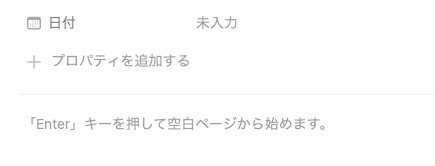
これだけで、
表示上は何も表示されていませんが、テンプレートで作成すると
あら不思議!日付が設定されています。
これで、毎回日付を設定する手間がなくなります。
日付を設定する、日記や議事録などに使えます✌️
Notionの裏技2:
セレクトの選択肢を一括で設定する
Notionでは、
セレクトプロパティの選択肢を一つずつ手動で設定する必要があります。
ただ、複数の選択肢を用意する場合、、めんどくさい!
できれば一括で登録したい!
できます!
今回もまずはテキストプロパティで選択肢をカンマ区切りで設定

その後、セレクトプロパティに変更

すると、あら不思議!選択肢が一括で設定されています。
ただ、一点問題が、、
色の設定は自動で設定されません。
オールグレーで設定されてしまいます。。かなしい。。
パウっと解決できず。。🐕

なので、カラー設定をする場合は、手作業が必要になります。
※ちなみに動画の方がわかりやすいと思いますので、こちらでも
Notionのセレクト選択肢は一括登録可
— しー @育児 × Notion (@Sealabo19) June 25, 2023
一度テキストプロパティの状態で、選択肢をカンマ区切りで入力
その後、プロパティをテキストからセレクトに更新すると、一括で選択肢を登録できます。
注意点は、選択肢のカラーは自動で設定されないので、自分で設定する必要があり。#Notion #notiontwt pic.twitter.com/yZoEsIMaId
でも、一個ずつ設定の手間に比べれば、
漏れなく設定できるので、十分生産性はUP!
私は、日記に天気をセレクト項目で用意しているので
そこで使用しました✌️
Notionの裏技3:
いい感じのアイコン検索テクニック
Notionには、豊富なアイコンが用意されていますが、
選択肢が多すぎて、探すのが大変です。
そんなときは、次の方法を試してみてください。
ほしいイメージの単語で検索。。王道です。が裏技ではないです。

実は、検索用のワード設定がNotionアイコンにはされているようです。
つまり、「animal」「sport」「plant」「human」などで
分類検索をすることができます。


結構便利です。
似た種類のアイコンを比較できるので、
より自分のイメージに合うアイコンを選択できます。
あと実は、、
アイコンのすべてを知りたい人用のテンプレは作ってたりします。
Notionアイコン876個の一覧&分類テンプレート
元々631個あったアイコンが876個になり、名称のアップデートや新規追加を手作業で対応させた狂気テンプレです。
アイコンマニア&予備軍の方、興味が湧いた方は下記よりどうぞ
Notionの裏技+α:
王道裏技隠しコマンド
Notionには、実は隠しコマンドが設定されています。
通称コナミコマンド「↑↑↓↓←→←→BA」をキーボードより入力すると・・・しばらくすると・・
興味が湧いた方のみ、お試しください。
生産性は、全くUPしません。むしろDOWN
間違えて?打ち込んでしまった場合
画面のリロード(F5かcmd+r 等)で解除されるのでご安心ください。
Notionページ自体に影響は全く出ませんので大丈夫です。
🐈⬛🐈🐈⬛🐈🐈⬛🐈🐈⬛🐈🐈⬛🐈🐈⬛🐈🐈⬛🐈🐈⬛🐈🐈⬛🐈🐈⬛🐈🐈⬛🐈🐈⬛🐈🐈⬛🐈🐈⬛🐈🐈⬛
「ねぇ、知ってる?」といった感じで
コミュニュケーションツールとしての使い道以外思いつきません😆
さいごに
本記事では、Notionの裏技を3つ紹介しました。
これらの機能を使いこなすことで、より効率的な作業が可能になります。
まだまだ、成長中のNotionには
これからも新たな裏技や正規技が出てくることでしょう。
こんなのもあるよとあれば、コメント等くれると嬉しいです。
一緒に楽しみます😆
気に入った裏技はぜひお試しいただき、
生産性UPに貢献できることを願っています✨
ちなみに通常時は、
GumroadでNotionのテンプレートを30種類ほど公開しています。
手軽に使えるテンプレートを公開しているので、ぜひお試しください。
気になった方は是非🤩
作って欲しいテンプレートがあれば、ご連絡下さい📬
